 sql.docx
sql.docx
- 文档编号:5444327
- 上传时间:2022-12-16
- 格式:DOCX
- 页数:14
- 大小:339.42KB
sql.docx
《sql.docx》由会员分享,可在线阅读,更多相关《sql.docx(14页珍藏版)》请在冰豆网上搜索。
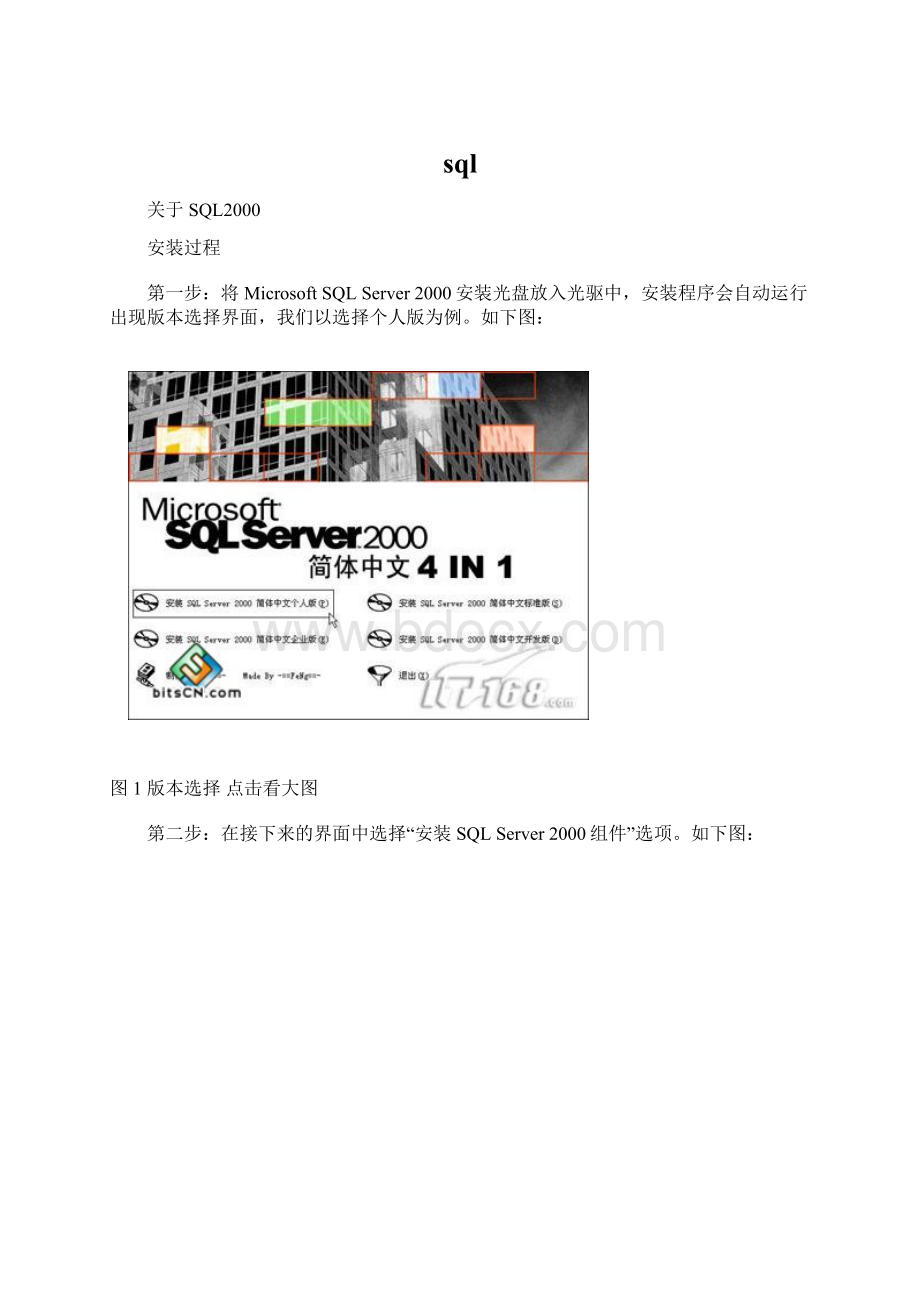
sql
关于SQL2000
安装过程
第一步:
将MicrosoftSQLServer2000安装光盘放入光驱中,安装程序会自动运行出现版本选择界面,我们以选择个人版为例。
如下图:
图1版本选择点击看大图
第二步:
在接下来的界面中选择“安装SQLServer2000组件”选项。
如下图:
图2选择安装组件点击看大图
第三步:
接着选择“选择安装数据库服务器”。
如下图:
图3选择安装数据库服务器点击看大图
第四步:
稍后才开始出现安装向导,点击“下一步”后出现“计算机名”窗口。
“本地计算机”是默认选项,其名称就显示在上面,我们按其默认点“下一步”。
如下图:
图4确定计算机名点击看大图
第五步:
接下来,在“安装选择”对话窗口中,同样按其默认项“创建新的SQLServer实例,或安装客户端工具”点下一步。
图5安装选择点击看大图
第六步:
接下来的窗口是用户名、公司名的自取,在经过软件许可协议一步后,到达“安装定义”对话窗口(如下图)。
同样地,按其默认“服务器和客户端工具”选择到下一步。
图6安装定义点击看大图
第七步:
在“实例名”窗口中,系统一般提供了默认的复选框,我们既可以安装默认方式的实例,也可以自定义。
图7实例名点击看大图
第八步:
在安装类型对话窗口中,可以设定多个选项。
比如安装组件的多少,以及安装的路径等,请根据实际需要选择。
图8安装类型点击看大图
第九步:
在“服务帐户”对话窗口中,一般接受默认的选项。
然后输入你的域的密码即可。
图9服务帐户点击看大图
【小提示】:
如果选择指定服务器所用的帐号就需要指定一个用户、口令和域名。
第十步:
在“身份验证模式”窗口里,如果你的操作系统是windowsNT以上,选择“Windows身份验证模式”即可,如果操作系统是windows9X,就建议选择“混合模式”。
并且为此设定访问密码。
图10身份验证模式点击看大图
第十一步:
一切设定OK后,安装程序开始向硬盘复制必要的文件,开始正式安装。
图11开始安装点击看大图
几分钟后,安装完成。
依次单击“开始”—“程序”,即可看到MicrosoftSQLServer2000的程序组件(如下图)。
图12MicrosoftSQLServer2000程序组件点击看大图
关于MicrosoftSQLServer2000的卸载
可以用程序自带的删除程序以及控制面板两种方式进行。
另外,每个命名的MicrosoftSQLServer2000实例必须单独删除,不能删除SQLServer2000的个别组件。
若要删除组件,必须删除整个实例。
另外,在删除SQLServer2000之前,请退出所有有关的应用程序,包括Windows的事件查看器、注册表编辑器和所有的SQLServer2000应用程序以及所有依赖于SQL的应用程序。
SQL2000
百科名片
SQL2000
SQLServer是微软公司开发的数据库产品,SQLServer2000被广泛使用,很多电子商务网站、企业内部信息化平台等都是基于SQLServer产品上。
今天的商业环境要求不同类型的数据库解决方案。
性能、可伸缩性及可靠性是基本要求,而进入市场时间也非常关键。
除这些核心企业品质外,SQLServer2000还为您的数据管理与分析带来了灵活性,允许单位在快速变化的环境中从容响应,。
SQLServer2000为快速开发新一代企业级商业应用程序、为企业赢得核心竞争优势打开了胜利之门。
目录
简介
特点
SQLServer2000共有4个版本
最新版本
SQL2000网络安全的十个技巧
编辑本段简介
微软下一代数据库MicrosoftSQLServer2005支持英特尔下一代的安腾处理器和AMD的下一代64位处理器Opteron。
2004年7月,微软已经发布了MicrosoftSQLServer2005的最新测试版。
据称,SQLServer2005增加多项数据管理,开发工具和商业只能等功能。
管理工具方面,SQLServer2005包含管理工具SQLServerManagementStudio(先前被称为“Workbench”),ManagementStudio将EnterpriseManager、QueryAnalyzer及AnalysisManager的功能结合为一整合管理工具,并支持SQLServerReportingServices、NotificationServices、XML及SQLServer2005MobileEdition。
SQLServer2005大幅简化单一或多重SQLServer数据库的管理和执行。
另外,SQLServer2005推出二个微型版本。
SQLServer2005ExpressEdition,提供建立简单数据创立应用程式而设计的嵌入式数据库。
SQLServer2005MobileEdition是SQLServerWindowsCEEdition的下一版,除扩充对PocketPC的支持外,同时包含TabletPC,以及未来即将发行以WindowsMobile为架构的智能手机(Smartphone)。
[1]
sqlserver2000
编辑本段特点
完全的Web支持
SQLServer2000提供了以Web标准为基础的扩展数据库编程功能。
丰富的XML和Internet标准支持允许您使用内置的存储过程以XML格式轻松存储和检索数据。
您还可以使用XML更新程序容易地插入、更新和删除数据。
通过Web轻松访问数据。
有了SQLServer2000,您可以使用HTTP来向数据库发送查询、对数据库中存储的文档执行全文搜索、以及通过Web进行自然语言查询。
强大而灵活的基于Web的分析。
SQLServer2000分析服务功能被扩展到了Internet。
您可以通过Web浏览器来访问和控制多维数据。
高度的可伸缩性和可靠性
使用SQLServer2000可以获得非凡的可伸缩性和可靠性。
通过向上伸缩和向外扩展的能力,SQLServer满足了苛刻的电子商务和企业应用程序要求。
向上伸缩。
SQLServer2000利用了对称多处理器(SMP)系统。
SQLServerEnterpriseEdition最多可以使用32个处理器和64GBRAM。
向外扩展。
向外扩展可以将数据库和数据负载分配给多台服务器。
可用性。
通过增强的故障转移群集、日志传送和新增的备份策略,SQLServer2000达到了最大的可用性。
最快的进入市场时间
SQLServer2000是Microsoft.NETEnterpriseServer的数据管理与分析中枢。
SQLServer2000包括加速从概念到最后交付开发过程的工具。
集成和可扩展的分析服务。
有了SQLServer2000,您可以建立带有集成工具的端到端分析解决方案,从数据创造价值。
此外,还可以根据分析结果自动驱动商业过程以及从最复杂的计算灵活地检索自定义结果集。
快速开发、调试和数据转换。
SQLServer2000带有交互式调节和调试查询、从任何数据源快速移动和转化数据、以及按Transact-SQL方式定义和使用函数等功能。
您可以从任意VisualStudio工具以可视化方式设计和编写数据库应用程序。
简化的管理和调节。
使用SQLServer2000,您可以很容易地在企业资源旁边集中管理数据库。
可以在保持联机的同时轻松地在计算机间或实例间移动和复制数据库。
编辑本段SQLServer2000共有4个版本
分别是个人版,标准版,企业版和开发版。
英文名分别是:
Professional、Server、AdvancedServer、DatacenterServer。
编辑本段最新版本
sqlserver2008是微软出的SQL系列最新版本。
其主要特点如下:
(1)高性能设计,可充分利用WindowsNT的优势。
(2)系统管理先进,支持Windows图形化管理工具,支持本地和远程的系统管理和配置。
(3)强壮的事务处理功能,采用各种方法保证数据的完整性。
(4)支持对称多处理器结构、存储过程、ODBC,并具有自主的SQL语言。
SQLServer以其内置的数据复制功能、强大的管理工具、与Internet的紧密集成和开放的系统结构为广大的用户、开发人员和系统集成商提供了一个出众的数据库平台。
具体参考词条:
SQL
编辑本段SQL2000网络安全的十个技巧
1.安装最新的服务包
2.使用Microsoft基线安全性分析器(MBSA)来评估服务器的安全性[2]
3.使用Windows身份验证模式
4.隔离您的服务器,并定期备份
5.分配一个强健的sa密码
6.限制SQLServer服务的权限
7.在防火墙上禁用SQLServer端口
8.使用最安全的文件系统
9.删除或保护旧的安装文件
10.审核指向SQLServer的连接
SQL2000网络安全的十个技巧
2009-09-0111:
24:
33浏览次数:
56文字大小:
【大】【中】【小】
本页导读:
为了提高服务器安全性,最有效的一个方法就是升级到SQLServer2000ServicePack。
另外,还应该安装所有已发布的安全更新。
1.安装最新的服务包
为了提高服务器安全性,最有效的一个方法就是升级到SQLServer2000ServicePack。
另外,您还应该安装所有已发布的安全更新。
2.使用Microsoft基线安全性分析器(MBSA)来评估服务器的安全性
MBSA是一个扫描多种Microsoft产品的不安全配置的工具,包括SQLServer和MicrosoftSQLServer2000DesktopEngine(MSDE2000)。
它可以在本地运行,也可以通过网络运行。
该工具针对下面问题对SQLServer安装进行检测:
1)过多的sysadmin固定服务器角色成员。
2)授予sysadmin以外的其他角色创建CmdExec作业的权利。
3)空的或简单的密码。
4)脆弱的身份验证模式。
5)授予管理员组过多的权利。
6)SQLServer数据目录中不正确的访问控制表(ACL)。
7)安装文件中使用纯文本的sa密码。
8)授予guest帐户过多的权利。
9)在同时是域控制器的系统中运行SQLServer。
10)所有人(Everyone)组的不正确配置,提供对特定注册表键的访问。
11)SQLServer服务帐户的不正确配置。
12)没有安装必要的服务包和安全更新。
Microsoft提供MBSA的免费下载。
3.使用Windows身份验证模式
在任何可能的时候,您都应该对指向SQLServer的连接要求Windows身份验证模式。
它通过限制对MicrosoftWindows用户和域用户帐户的连接,保护SQLServer免受大部分Internet工具的侵害,而且,您的服务器也将从Windows安全增强机制中获益,例如更强的身份验证协议以及强制的密码复杂性和过期时间。
另外,凭证委派(在多台服务器间桥接凭证的能力)也只能在Windows身份验证模式中使用。
在客户端,Windows身份验证模式不再需要存储密码。
存储密码是使用标准SQLServer登录的应用程序的主要漏洞之一。
要在SQLServer的EnterpriseManager安装Windows身份验证模式,请按下列步骤操作:
1)展开服务器组。
2)右键点击服务器,然后点击属性。
3)在安全性选项卡的身份验证中,点击仅限Windows。
4.隔离您的服务器,并定期备份
物理和逻辑上的隔离组成了SQLServer安全性的基础。
驻留数据库的机器应该处于一个从物理形式上受到保护的地方,最好是一个上锁的机房,配备有洪水检测以及火灾检测及消防系统。
数据库应该安装在企业内部网的安全区域中,不要直接连接到Internet。
定期备份所有数据,并将副本保存在安全的站点外地点。
5.分配一个强健的sa密码
sa帐户应该总拥有一个强健的密码,即使在配置为要求Windows身份验证的服务器上也该如此。
这将保证在以后服务器被重新配置为混合模式身份验证时,不会出现空白或脆弱的sa。
要分配sa密码,请按下列步骤操作:
1)展开服务器组,然后展开服务器。
2)展开安全性,然后点击登录。
3)在细节窗格中,右键点击SA,然后点击属性。
4)在密码方框中,输入新的密码。
6.限制SQLServer服务的权限
SQL2000和SQLServerAgent是作为Windows服务运行的。
每个服务必须与一个Windows帐户相关联,并从这个帐户中衍生出安全性上下文。
SQLServer允许sa登录的用户(有时也包括其他用户)来访问操作系统特性。
这些操作系统调用是由拥有服务器进程的帐户的安全性上下文来创建的。
如果服务器被攻破了,那么这些操作系统调用可能被利用来向其他资源进行攻击,只要所拥有的过程(SQLServer服务帐户)可以对其进行访问。
因此,为SQLServer服务仅授予必要的权限是十分重要的。
我们推荐您采用下列设置:
1)SQLServerEngine/MSSQLServer
如果拥有指定实例,那么它们应该被命名为MSSQL$InstanceName。
作为具有一般用户权限的Windows域用户帐户运行。
不要作为本地系统、本地管理员或域管理员帐户来运行。
2)SQLServerAgentService/SQLServerAgent
如果您的环境中不需要,请禁用该服务;否则请作为具有一般用户权限的Windows域用户帐户运行。
不要作为本地系统、本地管理员或域管理员帐户来运行。
重点:
如果下列条件之一成立,那么SQLServerAgent将需要本地Windows管理员权限:
SQLServerAgent使用标准的SQLServer身份验证连接到SQLServer(不推荐);
SQLServerAgent使用多服务器管理主服务器(MSX)帐户,而该帐户使用标准SQLServer身份验证进行连接;
SQLServerAgent运行非sysadmin固定服务器角色成员所拥有的MicrosoftActiveX脚本或CmdExec作业。
如果您需要更改与SQLServer服务相关联的帐户,请使用SQLServerEnterpriseManager。
EnterpriseManager将为SQLServer所使用的文件和注册表键设置合适的权限。
不要使用Microsoft管理控制台的“服务”(在控制面板中)来更改这些帐户,因为这样需要手动地调制大量的注册表键和NTFS文件系统权限以及MicorsoftWindows用户权限。
帐户信息的更改将在下一次服务启动时生效。
如果您需要更改与SQLServer以及SQLServerAgent相关联的帐户,那么您必须使用EnterpriseManager分别对两个服务进行更改。
7.在防火墙上禁用SQLServer端口
SQLServer的默认安装将监视TCP端口1433以及UDP端口1434。
配置您的防火墙来过滤掉到达这些端口的数据包。
而且,还应该在防火墙上阻止与指定实例相关联的其他端口。
8.使用最安全的文件系统
NTFS是最适合安装SQLServer的文件系统。
它比FAT文件系统更稳定且更容易恢复。
而且它还包括一些安全选项,例如文件和目录ACL以及文件加密(EFS)。
在安装过程中,如果侦测到NTFS,SQLServer将在注册表键和文件上设置合适的ACL。
不应该去更改这些权限。
通过EFS,数据库文件将在运行SQLServer的帐户身份下进行加密。
只有这个帐户才能解密这些文件。
如果您需要更改运行SQLServer的帐户,那么您必须首先在旧帐户下解密这些文件,然后在新帐户下重新进行加密。
9.删除或保护旧的安装文件
SQLServer安装文件可能包含由纯文本或简单加密的凭证和其他在安装过程中记录的敏感配置信息。
这些日志文件的保存位置取决于所安装的SQLServer版本。
在SQLServer2000中,下列文件可能受到影响:
默认安装时:
\ProgramFiles\MicrosoftSQLServer\MSSQL\Install文件夹中,以及指定实例的:
\ProgramFiles\MicrosoftSQLServer\MSSQL$\Install文件夹中的sqlstp.log,sqlsp.log和setup.iss。
如果当前的系统是从SQLServer7.0安装升级而来的,那么还应该检查下列文件:
%Windir%文件夹中的setup.iss以及WindowsTemp文件夹中的sqlsp.log。
Microsoft发布了一个免费的实用工具Killpwd,它将从您的系统中找到并删除这些密码。
10.审核指向SQLServer的连接
SQLServer可以记录事件信息,用于系统管理员的审查。
至少您应该记录失败的SQLServer连接尝试,并定期地查看这个日志。
在可能的情况下,不要将这些日志和数据文件保存在同一个硬盘上。
要在SQLServer的EnterpriseManager中审核失败连接,请按下列步骤操作:
1)展开服务器组。
2)右键点击服务器,然后点击属性。
3)在安全性选项卡的审核等级中,点击失败。
4)要使这个设置生效,您必须停止并重新启动服务器。
转自藏锋者网络安全:
SQL2000网络安全的十个技巧-网络安全技术文章:
技术前沿
- 配套讲稿:
如PPT文件的首页显示word图标,表示该PPT已包含配套word讲稿。双击word图标可打开word文档。
- 特殊限制:
部分文档作品中含有的国旗、国徽等图片,仅作为作品整体效果示例展示,禁止商用。设计者仅对作品中独创性部分享有著作权。
- 关 键 词:
- sql
 冰豆网所有资源均是用户自行上传分享,仅供网友学习交流,未经上传用户书面授权,请勿作他用。
冰豆网所有资源均是用户自行上传分享,仅供网友学习交流,未经上传用户书面授权,请勿作他用。


 转基因粮食的危害资料摘编Word下载.docx
转基因粮食的危害资料摘编Word下载.docx
